前 言
之前我介绍了 SD 中的一款换脸插件 ReActor,虽然好使,但是安装还是有些许麻烦的。
今天给小伙伴们介绍一款新型的换脸插件:InstantID,主要是使用 ControlNet 和 IP-Adapter 的组合来控制扩散过程中的面部特征。
一句话,安装简单又好使。
InstantID 同时支持 WebUI 和 ComfyUI。
好了,闲话少说,我们直接开整。
我们先来介绍 InstantID 在 SD WebUI 中的使用
不需要安装插件,只需要更新我们的 ControlNet 版本到最新版本,然后下载对应的模型放入对应的目录下就可以了,模型文件我会放在网盘中,感兴趣的小伙伴可以自取。
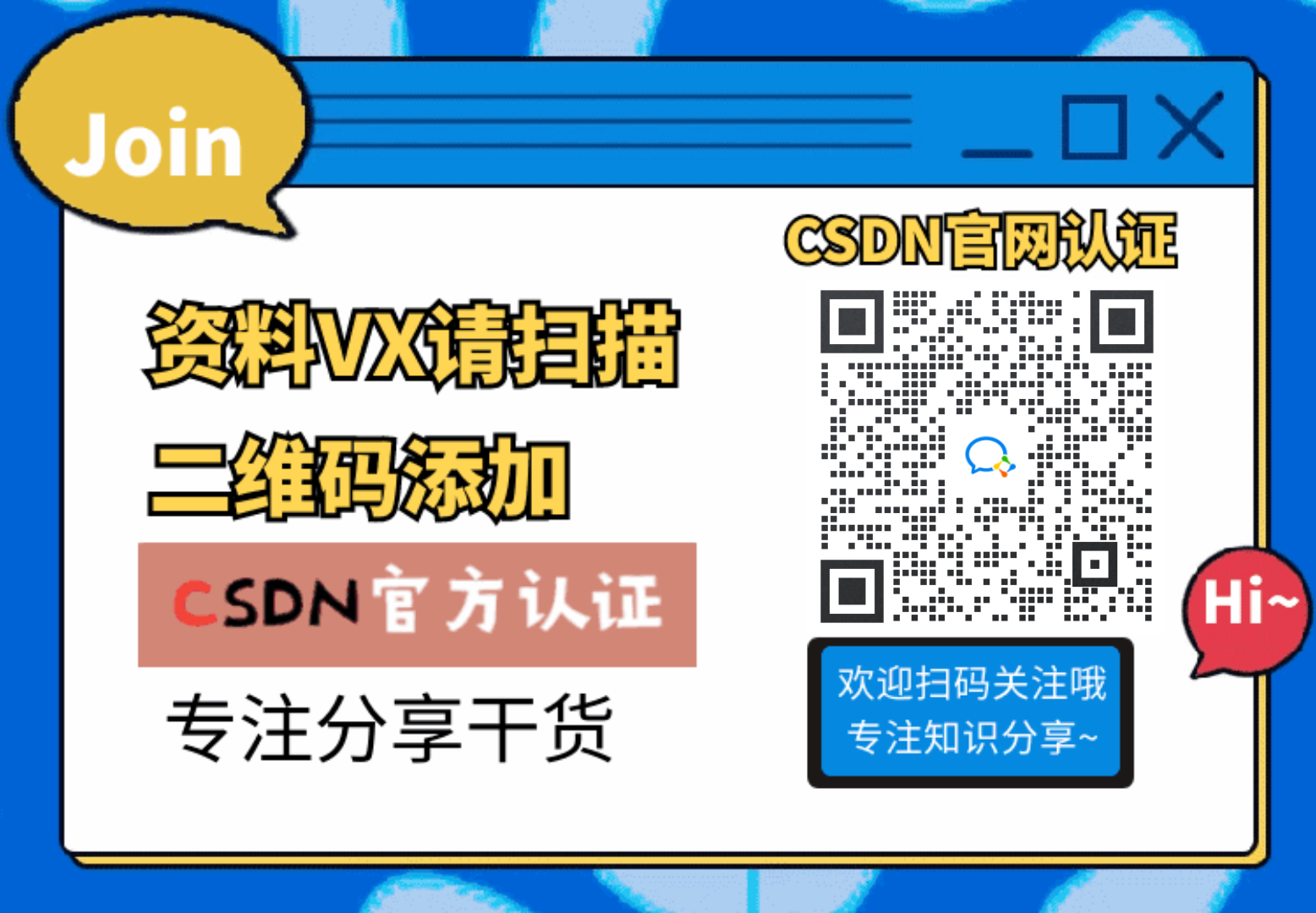
把网盘中 WebUI 目录下的文件放入我们本地 SD 的 ControlNet 目录下,大家按自己的目录来哈:
\sd-webui-aki-v4.1\models\ControlNet
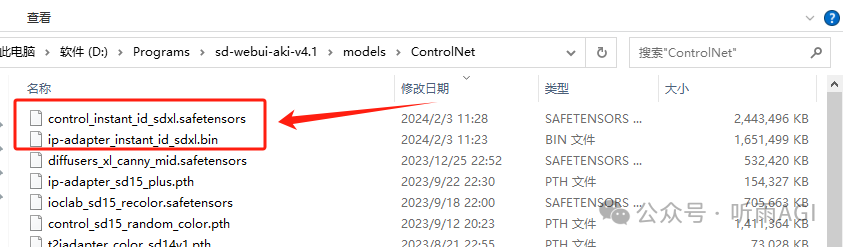
然后我们重启我们的 SD 就可以了。
重启以后,我们可以在 ControlNet 看到一个新的控制类型:Instant_lD。
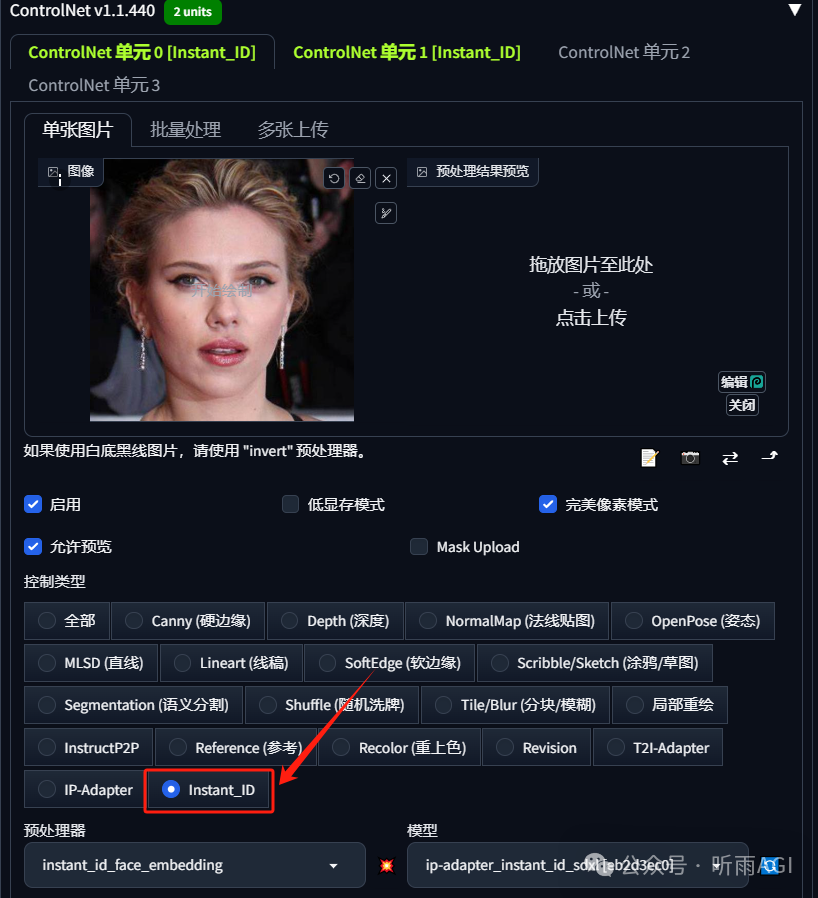
操作也蛮简单的,就按文生图的正常流程走就行,这里需要注意一下,大模型需要选择 SDXL 版本的大模型。
CFG 官方推荐是在 4~5 之间,效果最好。当然大模型不一样也可能会有区别,出图效果不好的时候,大家可以调整试试。
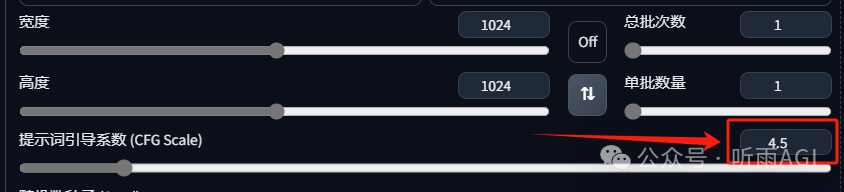
Instant_lD 总共需要用到两个 ControlNet,第一个 ControlNet 主要是上传我们想要换脸的脸部照片,越清晰越好;
第二个 ControlNet 主要是用来上传一张可以识别面部的人物图片,主要用来判断最终生成的图片的人物脸部出现在哪个位置。
我们先来配置第一个 ControlNet,上传我们想要换脸的照片,勾选启用、完美像素模式可勾可不勾,然后选中 Instant_lD 控制类型,这样预处理器和模型就比较好选了。
预处理器选择:instant_id_face_embedding
模型选择:ip-adapter_instant_id_sdxl
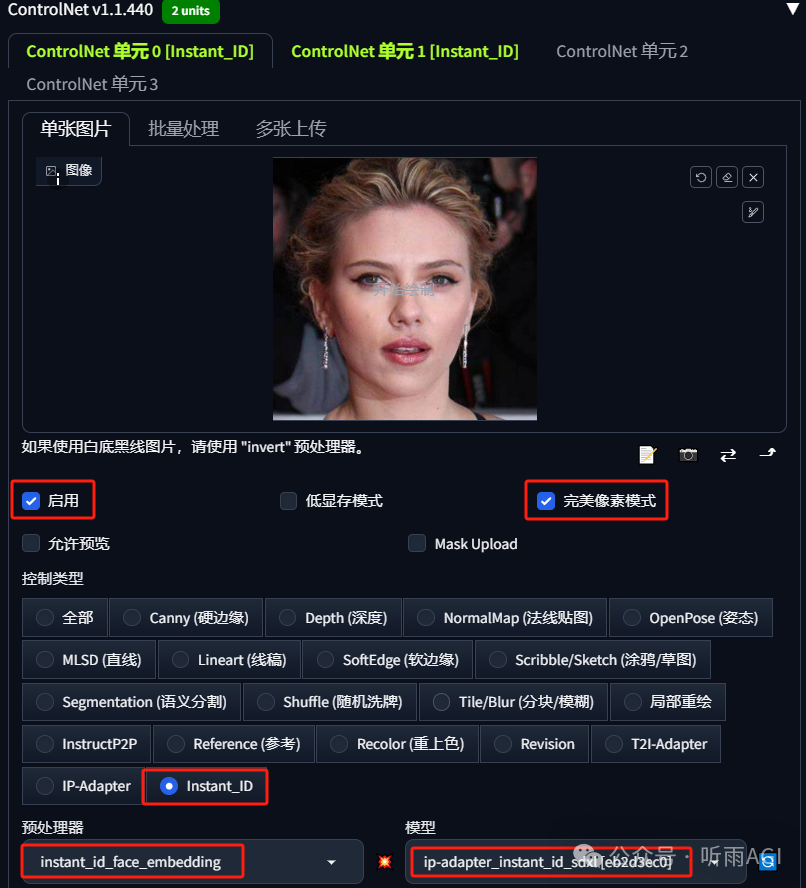
接下来我们来配置第二个 ControlNet,启用肯定是要勾选的,完美像素模式可勾可不勾。
允许预览也可以不勾选,听雨这里勾选是让小伙伴们看下第二个 ControlNet 的效果,主要是用来识别上传的图像中的脸部的位置,也就是最终生成的图片的脸部位置。
如果我们这里只上传一张脸部图片的话,生成的图片大概率也是一张脸部图片,上传一张半身照,大概率生成的也是一张半身照。
预处理器选择:instant_id_face_keypoints
模型选择:control_instant_id_sdxl

不知道大家可以看清不,这换脸还是很成功哒,效果相当可以。脸部的位置也和我们上传的第二张图片相符。

WebUI 安装和操作是不是很简单,小伙伴们玩起来吧!
接下来我们来讲讲 ComfyUI 中如何使用 InstantID 吧!在 ComfyUI 管理器中搜索 「InstantID」,然后选择第一个安装。

接下来把我网盘中 comfyUI 目录下的文件下载下来(需要的小伙伴看下方扫描获取),这里和 WebUI 中的模型其实是一样的,改了一个名字而已。
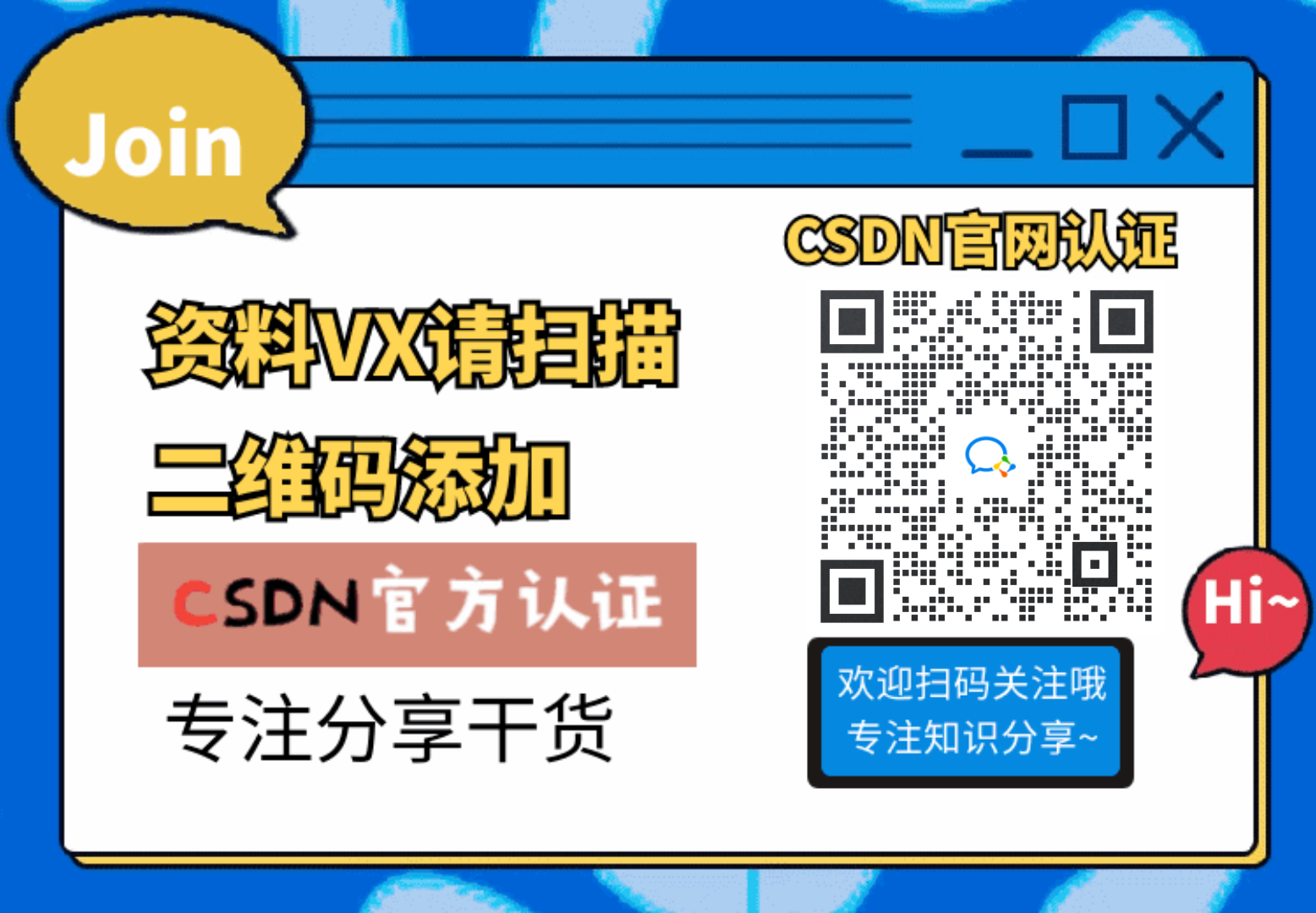

文件下载下来以后,放入 InstantID 的插件目录下,小伙伴们看自己的插件目录在哪哈:
\ComfyUI\custom_nodes\ComfyUI-InstantID\checkpoints

然后我们重启 ComfyUI 就可以了。
我们直接上工作流,效果还可以哈。这边上传图片的操作和 WebUI 中也是一样的,第一张图是换脸的图,第二张图是实际头像所在位置的图。
这里有些模型默认出来的可能就是下图这种类似黑白的图片,小伙伴们可以在提示词中加一些颜色的提示词就可以了,听雨是觉得这张好看,就截这张图了。
这里要说一下,预览图像是不会保存图片的。好的图,小伙伴们记得手动保存哦!当然也可以把预览图像节点换成保存图像节点就没这个问题了。这个大家自己考虑哈!
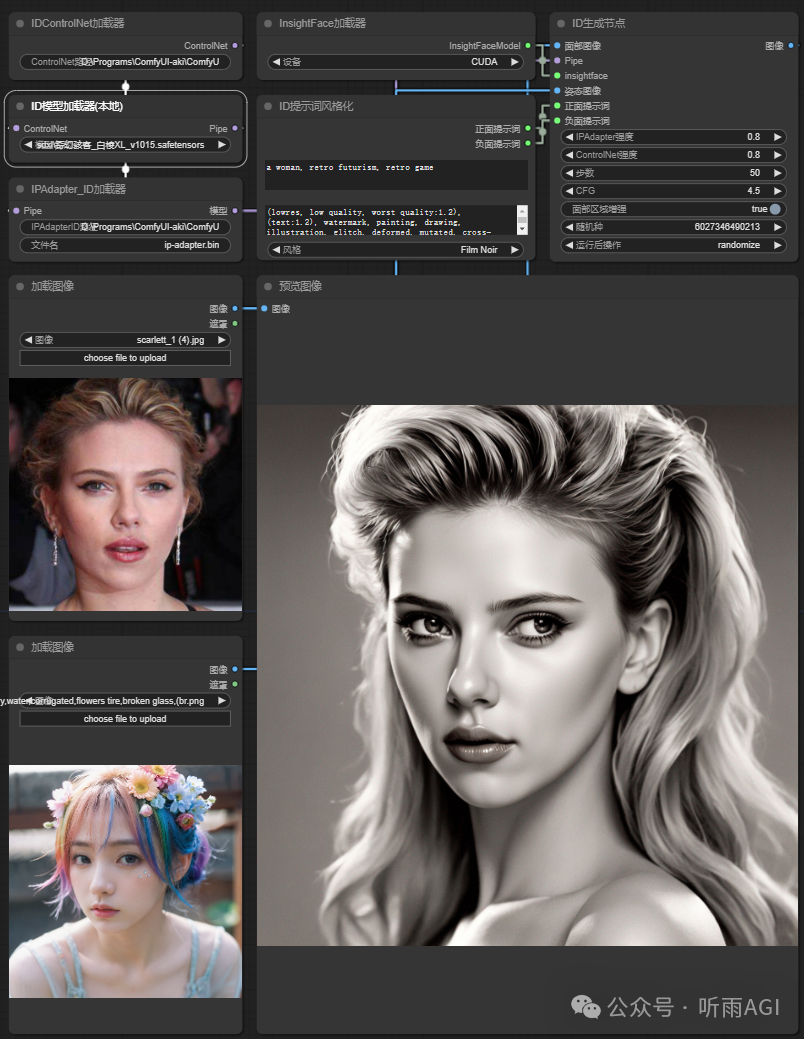
其他参数没什么好介绍的,我们主要来介绍最前边的三个加载器。之前我们不是把下载的模型放在指定目录下了么,这里就需要把我们指定模型的路径拷贝过来。
第一个加载器,主要是我们刚才放置 controlnet 模型的位置,以下是听雨的文件位置,小伙伴参考一下哈:
D:\Programs\ComfyUI-aki\ComfyUI-aki-v1.1\custom_nodes\ComfyUI-InstantID\checkpoints\controlnet
第二个加载器没啥好说的,就是我们大模型,选择 SDXL 版本的模型即可。
第三个加载器是 ip-adapter 的加载器,听雨的文件路径是,大家改成自己的哈,不要照抄听雨的:
D:\Programs\ComfyUI-aki\ComfyUI-aki-v1.1\custom_nodes\ComfyUI-InstantID\checkpoint

还有一个提示词风格化节点,风格选项可以选择不同的风格。

以上的基础工作流节点就介绍完了,我们再介绍一个在 Instant ID 基础上添加风格化节点的工作流,大家刚加载工作流的时候可能会出现以下这种情况,这说明有缺失的节点。
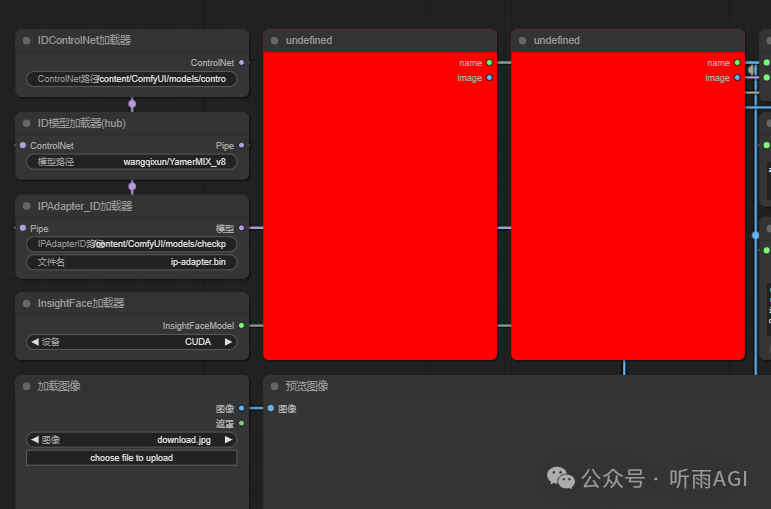
我们打开 ComfyUI 管理器,然后点击安装缺失节点。

弹出的节点安装界面中会显示缺失的节点,我们点击安装即可。
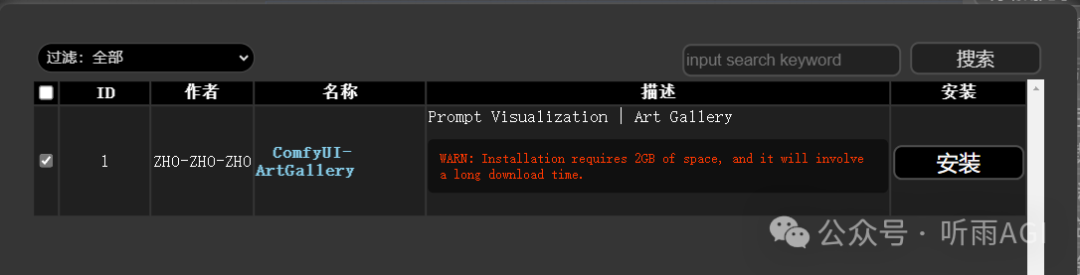
我们可以看到工作流中多了一个可视化风格节点。

这里只需要关注 1 和 2 就可以了,和之前的一样,把我们本地的路径同步过来。
中间的模型加载器不用管,这里是默认去网上下载的,当然也可以把这个节点换成从本地模型库去取。
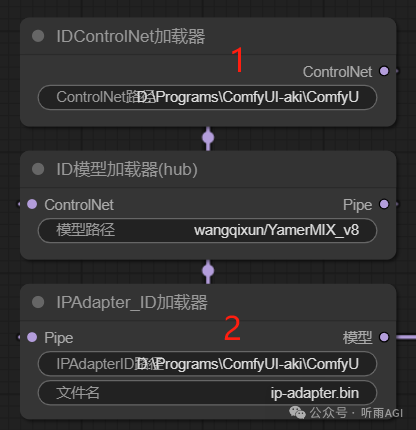
再看下我们的可视化的风格化节点,总共有两个节点,第一个节点代表的是艺术家风格,我们可以尝试不同的艺术家风格类型。
第二个节点是艺术运动,这个就比较抽象了,听雨也不知道应该咋形容,小伙伴们自己去了解一下吧,节点上还能选择当前风格的权重,设为 0 那就是忽略了。
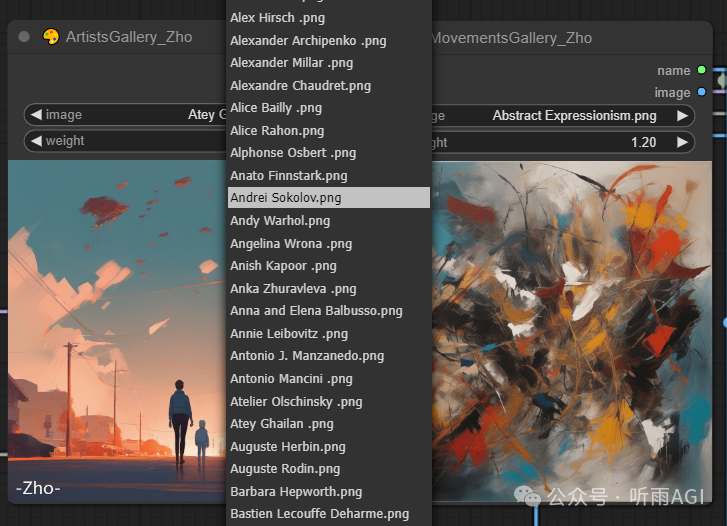
今天的分享就到这里啦,感兴趣的小伙伴快去试试吧!
模型以及工作流都已经放在网盘里了,需要的小伙伴可以扫描获取哦
写在最后
感兴趣的小伙伴,赠送全套AIGC学习资料,包含AI绘画、AI人工智能等前沿科技教程和软件工具,具体看这里。
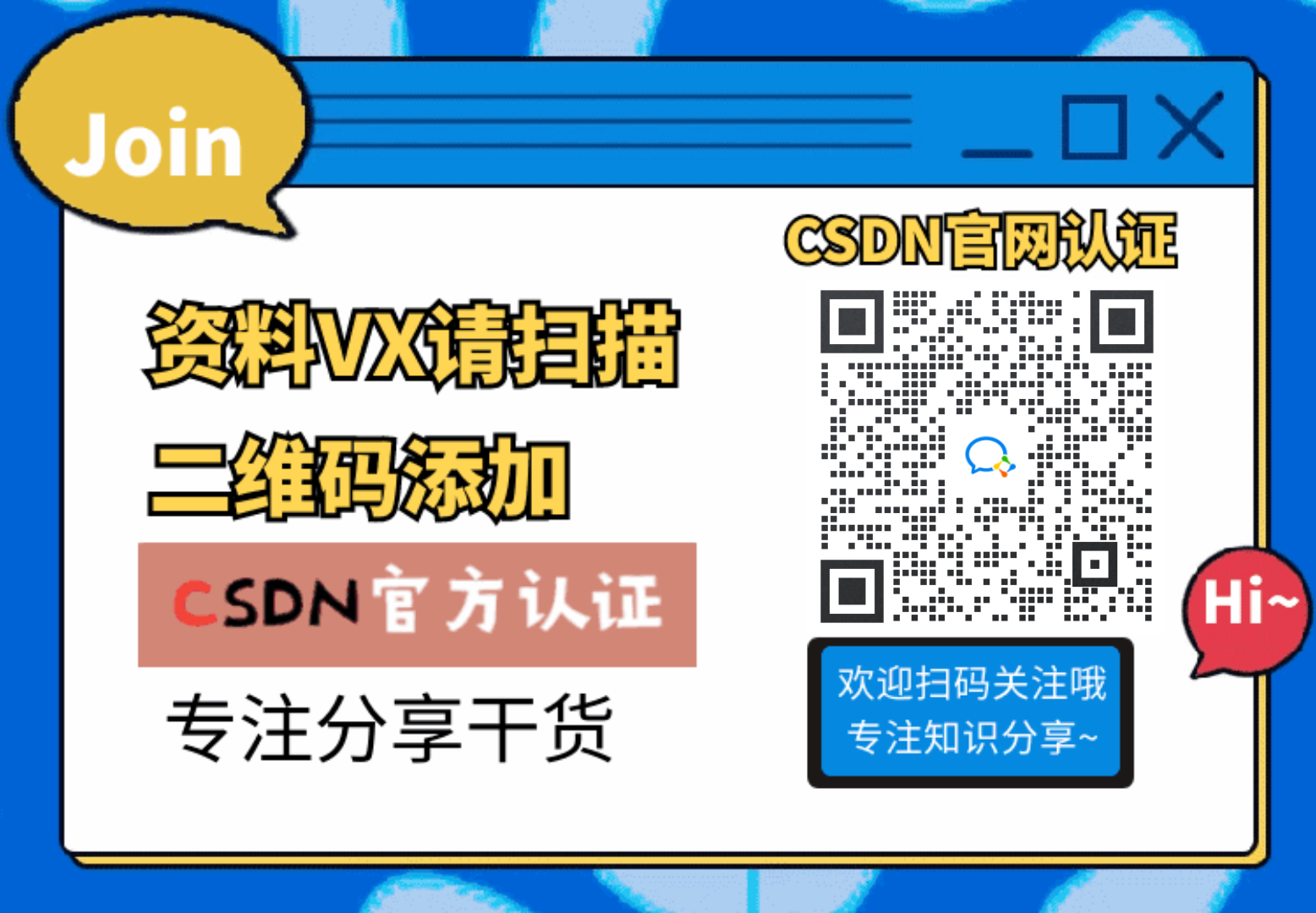
AIGC技术的未来发展前景广阔,随着人工智能技术的不断发展,AIGC技术也将不断提高。未来,AIGC技术将在游戏和计算领域得到更广泛的应用,使游戏和计算系统具有更高效、更智能、更灵活的特性。同时,AIGC技术也将与人工智能技术紧密结合,在更多的领域得到广泛应用,对程序员来说影响至关重要。未来,AIGC技术将继续得到提高,同时也将与人工智能技术紧密结合,在更多的领域得到广泛应用。

一、AIGC所有方向的学习路线
AIGC所有方向的技术点做的整理,形成各个领域的知识点汇总,它的用处就在于,你可以按照下面的知识点去找对应的学习资源,保证自己学得较为全面。


二、AIGC必备工具
工具都帮大家整理好了,安装就可直接上手!

三、最新AIGC学习笔记
当我学到一定基础,有自己的理解能力的时候,会去阅读一些前辈整理的书籍或者手写的笔记资料,这些笔记详细记载了他们对一些技术点的理解,这些理解是比较独到,可以学到不一样的思路。


四、AIGC视频教程合集
观看全面零基础学习视频,看视频学习是最快捷也是最有效果的方式,跟着视频中老师的思路,从基础到深入,还是很容易入门的。

五、实战案例
纸上得来终觉浅,要学会跟着视频一起敲,要动手实操,才能将自己的所学运用到实际当中去,这时候可以搞点实战案例来学习。

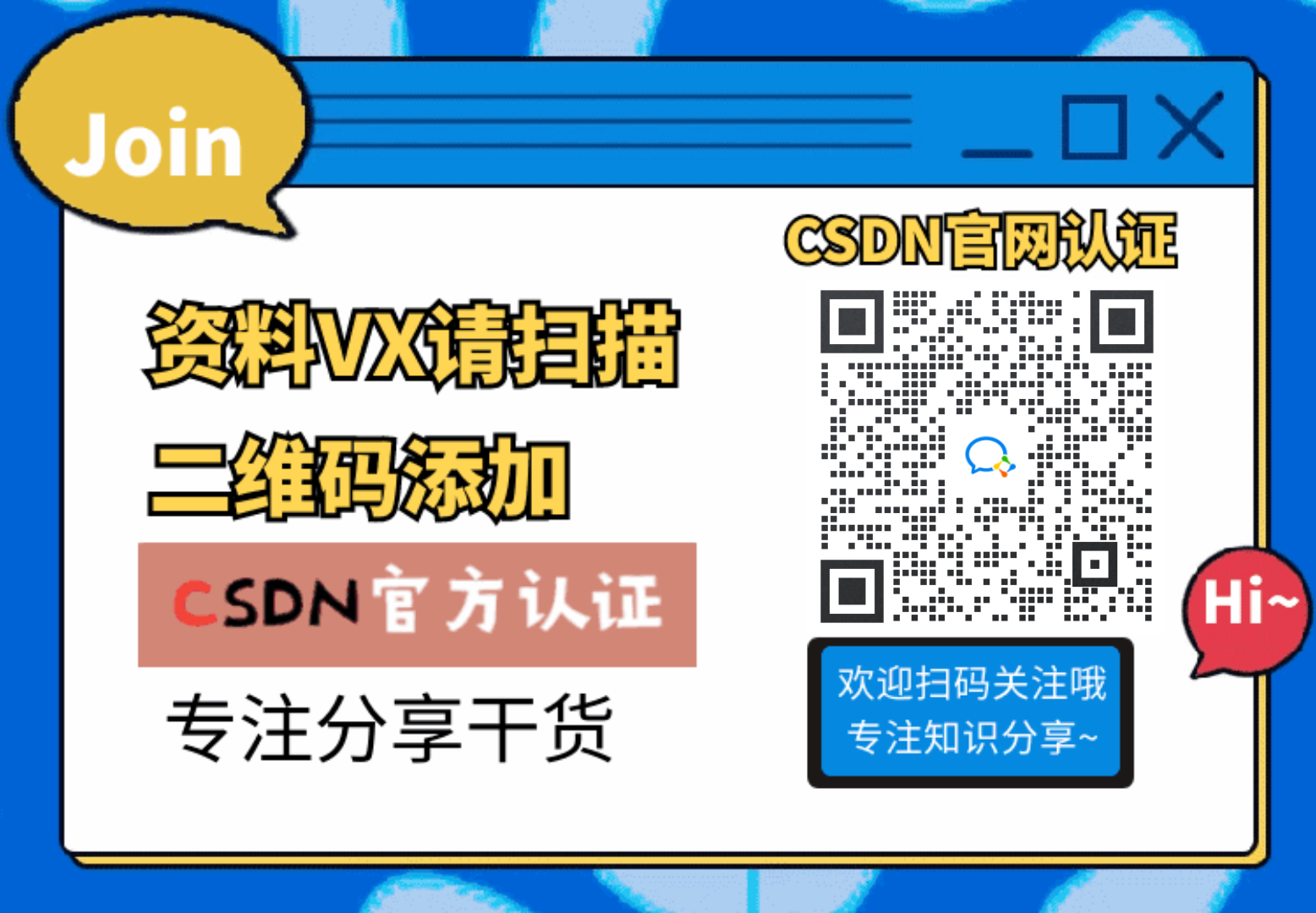 若有侵权,请联系删除
若有侵权,请联系删除





![[ES] ElasticSearch节点加入集群失败经历分析主节点选举、ES网络配置 [publish_address不是当前机器ip]](http://pic.xiahunao.cn/[ES] ElasticSearch节点加入集群失败经历分析主节点选举、ES网络配置 [publish_address不是当前机器ip])

![PHP超级全局变量 | 全栈: [表单post提交数据(姓名,密码,文件)]](http://pic.xiahunao.cn/PHP超级全局变量 | 全栈: [表单post提交数据(姓名,密码,文件)])



![P3853 [TJOI2007] 路标设置](http://pic.xiahunao.cn/P3853 [TJOI2007] 路标设置)





)
)